Pivot Table là một trong những tính năng mạnh mẽ nhất của Excel. Pivot Table cho phép bạn trích xuất ý nghĩa từ một lớn, tập hợp dữ liệu chi tiết.
Tập hợp dữ liệu của chúng tôi bao gồm 214 hàng và 6 lĩnh vực. ID đơn đặt hàng, sản phẩm, loại, Số tiền, ngày và Quốc gia.

Chèn một Pivot Table
Để chèn một bảng pivot, thực hiện các bước sau đây.
1. Nhấp vào bất kỳ cell trong tập dữ liệu.
2. Trên tab Insert, nhấn PivotTable.
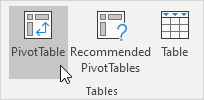
Hộp thoại sau xuất hiện. Excel sẽ tự động chọn các dữ liệu cho bạn. Vị trí mặc định cho một Pivot Table mới là Worksheet mới.
3. Nhấn OK.
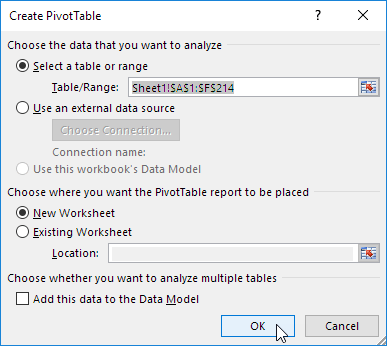
Kéo các field
Danh sách trường PivotTable xuất hiện. Để có được tổng số lượng xuất khẩu của từng sản phẩm, kéo các lĩnh vực sau đây để các lĩnh vực khác nhau.
1. Khu vực Product được kéo đến phần nhãn Row
2. Trường số tiền (Amount) đến vùng Value
3. Trường Quốc gia đến phần Lọc Báoc cáo .
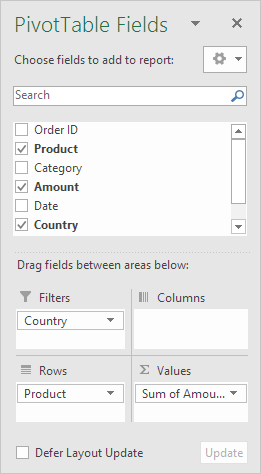
Dưới đây bạn có thể tìm thấy bảng pivot. Chuối (bananas) là sản phẩm xuất khẩu chính của chúng ta. Đó là cách dễ dàng các Pivot Table có thể được!
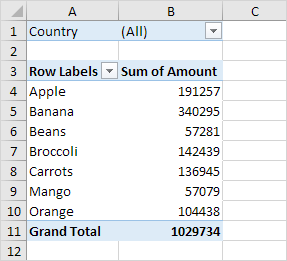
Sắp xếp
Để có được Chuối ở phía trên cùng của danh sách, sắp xếp Pivot Table
1. Nhấp vào bất kỳ cell bên trong Tổng số cột.
2. Các công cụ PivotTable kích hoạt tab theo ngữ cảnh. Trên tab Options, nhấp vào Sắp xếp lớn nhất nút nhỏ (ZA).

Kết quả.
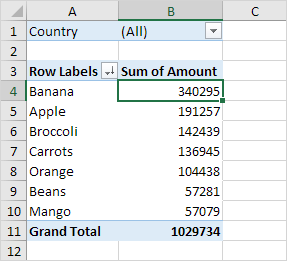
Lọc
Bởi vì chúng tôi đã thêm lĩnh vực Quốc gia để báo cáo khu vực lọc, chúng ta có thể lọc trục bảng này theo quốc gia. Ví dụ, những sản phẩm chúng ta xuất khẩu nhiều nhất sang Pháp?
1. Nhấp vào bộ lọc thả xuống và chọn Pháp.
Kết quả. Táo là sản phẩm xuất khẩu chính của chúng tôi đến Pháp.
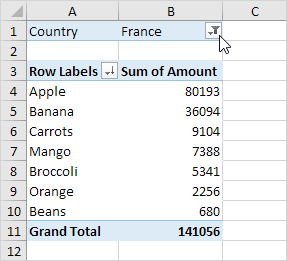
Lưu ý: bạn có thể sử dụng bộ lọc tiêu chuẩn (tam giác bên cạnh sản phẩm) để chỉ hiển thị tổng số các sản phẩm cụ thể.
Thay đổi kiểu tính toán trong bảng
Theo mặc định, Excel tổng hợp dữ liệu của bạn bằng cách tổng hợp hoặc đếm các mục. Để thay đổi kiểu tính toán mà bạn muốn sử dụng, thực hiện theo các bước sau.
1. Nhấp vào bất kỳ cell bên trong Tổng số cột.
2. Nhấp chuột phải và nhấp vào giá trị thiết lập trường ...
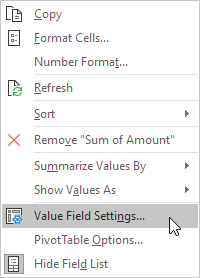
3. Chọn loại tính bạn muốn sử dụng. Ví dụ, bấm đếm.
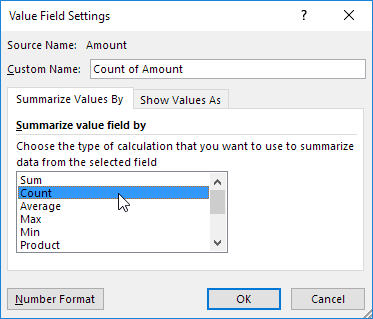
4. Nhấn OK.
Kết quả. 16 trong số 28 đơn đặt hàng cho Pháp là đơn đặt hàng của Apple.
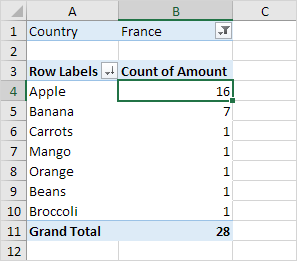
Pivot Table hai chiều
Nếu bạn kéo một lĩnh vực để các nhãn khu vực Row và cột diện tích nhãn, bạn có thể tạo ra một trục bảng hai chiều. Ví dụ, để có được tổng số lượng xuất khẩu mỗi quốc gia, của từng sản phẩm, kéo các lĩnh vực sau đây để các lĩnh vực khác nhau.
1. Trường quốc gia đến khu vực Nhãn Row.
2. Lĩnh vực sản phẩm đến khu vực Nhãn cột.
3. Số tiền thực tế đến vùng các giá trị.
4. Loại trường Báo cáo Pivot
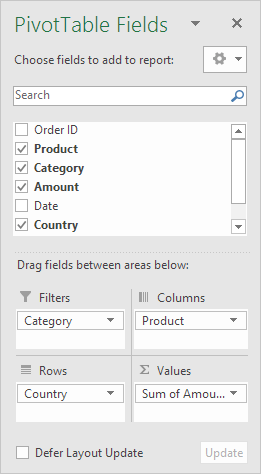
Dưới đây bạn có thể tìm thấy các Pivot Table hai chiều.
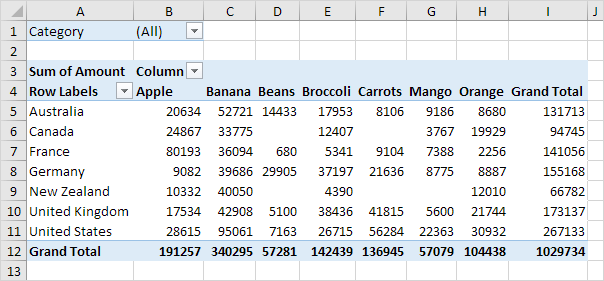
Để dễ dàng so sánh những con số này, tạo ra một biểu đồ Pivot và áp dụng một bộ lọc.
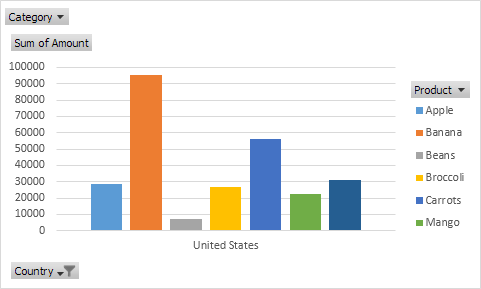
Có lẽ đây là một bước quá xa cho bạn ở giai đoạn này, nhưng nó cho thấy bạn là một trong nhiều tính năng mạnh mẽ khác Pivot Table Excel đã cung cấp.
===================================================
Để trao đổi và hỏi đáp thêm về chủ đề này, vui lòng truy cập vào diễn đàn các bạn nhé http://thuthuataccess.com/forum/forum-21.html
 18.6.19
18.6.19
Không có nhận xét nào
Đăng nhận xét